Go语言开发Windows应用
Go语言开发Windows应用
当第一次看到Go程序在windows平台生成可执行的exe文件,就宣告了windows应用也一定是Go语言的战场。Go不是脚本语言,但却有着脚本语言的轻便简单的特性。相较于php和python之类以服务器控制台为主要战场的脚本语言来说,Go语言是真正的圆了“动态语言的应用开发梦”。
Windows Api
Windows桌面应用依赖于win api,画出各种应用界面和控件本质上就是调用windows提供的api。Go开发Windows App要做的第一件事情就是封装这些windows api。
https://github.com/lxn/go-winapi
这个项目已经实现了对winapi的封装。比如你会在go-winapi/user32.go中找到CreateWindowEx的封装:
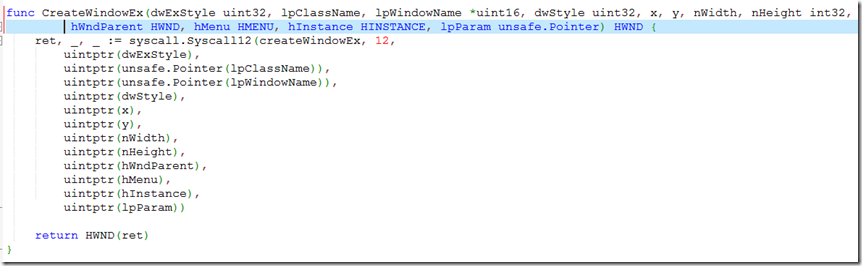
这里是使用了syscall包。这里要说明一下,golang的官方文档没有对syscall.Syscall12的说明,需要查看代码,这里的Syscall12代表了createWindowEx传入的参数有12个,已经实现的Syscall方法还有
Syscall, Syscall6, Syscall9, Syscall12, Syscall15。
具体代码参照($goroot/src/pkg/syscall/dll_windows.go, 这里http://codereview.appspot.com/1578041/#ps2001 你能看到Syscall12的代码增加过程和有关讨论)
控件
下一步,有基本的winapi之后,需要的是各个控件的使用接口。官方并没有提供标准库,但是有许多开源项目已经完成了这个封装,下面就是几个开源项目:
gform: https://github.com/AllenDang/gform
go-iup: https://github.com/jcowgar/go-iup
go.uik: https://github.com/skelterjohn/go.uik/
walk: https://github.com/lxn/walk
这里推荐和使用的是lxn的walk项目(Windows Application Library Kit),walk封装的控件应该是这几个里面最全的了,并且也在不断的完善中。
比如bitmap, radiobutton, checkbox, pushbutton等。在walk/example中能看到几个例子提供参考
实现
好了,有了go-winapi和walk两个开源项目,就可以开始做一个windows app了
界面如下:
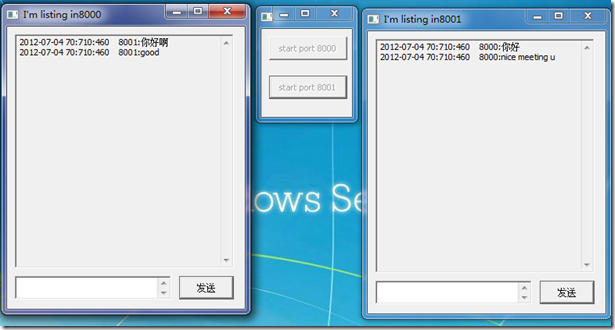
这个是一个简易的socket im, 在一台机子上开启两个端口,8000和8001,两个端口相互监听和发送消息。
(之前实现过一个C#版本的,请看这里http://www.cnblogs.com/yjf512/archive/2012/06/17/2552816.html)
go版本的socket im 源码:
https://github.com/jianfengye/MyWorks/tree/master/go_socketim
实现总是简单的,说几个代码片段:
1 创建窗口:
1 walk.Initialize(walk.InitParams{PanicOnError: true})
2 defer walk.Shutdown()
3
4 mainWnd, err := walk.NewMainWindow()
5 if err != nil {
6 return
7 }
8
9 mw := &MainWindow{MainWindow: mainWnd}
10
11 mw.SetSize(walk.Size{120, 150})
12 mw.Show()
13 mw.Run()
2 创建控件:
button1, _ := walk.NewPushButton(mw)
button1.SetText("start port 8000")
button1.SetX(10)
button1.SetY(10)
button1.SetWidth(100)
button1.SetHeight(30)
button1.Clicked().Attach(func() {
go NewTalkWindow(mw, 8000, 8001)
button1.SetEnabled(false)
})
创建UI基本就靠这两步就行了,当然walk还有更为复杂的控件使用方法,这里没有使用。
3 业务逻辑
func (this *TalkWindow)Send() error {
txt := this.SendText.Text()
conn, err := net.Dial("tcp", "localhost:" + strconv.Itoa(this.SendPort))
if err != nil {
return err
}
lenth := len([]byte(txt))
pre := Int32ToStream(int32(lenth),BigEndian)
fmt.Fprintf(conn, string(pre) + txt)
this.SendText.SetText("")
return nil
}
func (this *TalkWindow)Listen() error {
ln, err := net.Listen("tcp", ":" + strconv.Itoa(this.ListenPort))
if err != nil {
return err
}
for {
conn, err := ln.Accept()
if err != nil {
continue
}
go func(){
buffer := make([]byte, 4)
conn.Read(buffer)
lenth := StreamToInt32(buffer, BigEndian)
contentBuf := make([]byte, lenth)
conn.Read(contentBuf)
text := strings.TrimSpace(string(contentBuf))
fmt.Println(text)
this.ShowText.SetText(this.ShowText.Text() + time.Now().Format("2006-01-02 10:13:40") + breakChars + strconv.Itoa(this.SendPort) + ":" + text + "\r\n")
}()
}
return nil
}
UI创建完成后就是具体的业务逻辑了,这里的业务逻辑比较简单,主要使用了net包建立和监听tcp端口。
总结
使用Go相较于C#获益更多的是在逻辑实现方面,比如在C#中开启多进程,一个进程监听消息一个进程收取消息,这样的实现是比较麻烦和繁琐的,需要使用thread库。但是在Go中是使用goroutine实现的,直接开一个goroutine来监听消息,主进程发送消息,很符合思维逻辑的编程方式。
Go相较于C#不足的应该说是IDE方面了,Go还没有能可视化编程应用IDE。但是walk库使用熟练了,我想这应该不是问题,而且也有理由相信在不久会出现类似的IDE。
Go在将来有没有可能支持移动终端应用的开发呢?Android,IOS?据说能使用Go开发Android应用的要求已经提上议程了,毕竟都是google的孩子嘛。至于IOS可能还有很长的路要走。
ps: 截止至2012/11/6,walk的更新版本已经把 walk.Initialize去掉了,换成其他函数了,故本文中的例子请做相应修改
具体可以看这个comment
https://github.com/lxn/walk/commit/731093ca2543db32cba2327bce91e71aa49b6a11
Go语言开发Windows应用的更多相关文章
- 用Nim语言开发windows GUI图形界面程序
前言 本文得到了“樂師”的大力支持, 我们一起调试程序到深夜,要是没有他的帮忙, 我不知道要多久才能迈过这道坎, 另外“归心”还有其他人也提供了帮助, 他们都来自于QQ群:“Nim开发集中营”4693 ...
- windows下用eclipse+goclipse插件+gdb搭建go语言开发调试环境
windows下用eclipse+goclipse插件+gdb搭建go语言开发调试环境 http://rongmayisheng.com/post/windows%E4%B8%8B%E7%94%A ...
- 「C语言」Windows+EclipseCDT下的C语言开发环境准备
之前写过一篇 「C语言」在Windows平台搭建C语言开发环境的多种方式 ,讨论了如何在Windows下用DEV C++.EclipseCDT.VisualStudio.Sublime Test.Cl ...
- 在windows上搭建C语言开发环境——借助eclipse和MinGW
0. 前言 [本文目的] 近期在电脑上又一次安装了MinGW,发现MinGW的安装方法和之前的方法稍有差别,全部再写了一篇博文记录一下具体的安装方法. [本文主要内容] ...
- SublimeText3搭建go语言开发环境(windows)
SublimeText3搭建go语言开发环境(windows) 下载并解压: Sublime Text Build 3021.zip注册: 尽量不要去破解 安装Package C ...
- 「C语言」在Windows平台搭建C语言开发环境的多种方式
新接触C语言,如何在Windows下进行C语言开发环境的搭建值得思考并整理. 以下多种开发方式择一即可(DEV C++无须环境准备). 注:本文知识来源于 Windows 平台搭建C语言集成开发环境 ...
- Windows下搭建go语言开发环境 以及 开发IDE (附下载链接)
1.下载 并且 安装 Go安装包 =========================================================== 在CSDN上传了我的版本,供大家下载: = ...
- 在Windows平台搭建C语言开发环境
一.在Windows平台搭建DEV C++集成开发环境 官网 https://sourceforge.net/projects/orwelldevcpp/ 中下载Dev C++运行即可 环境准 ...
- 干货分享:在Windows下使用Visual Studio搭建C语言开发环境
前言:本文将教大家如何使用 VIsual Studio Code 搭建 C 语言开发环境,包括使用 VS Code 如何编译和调试 C 语言程序,需要 用到的工具有 Visual Studio Cod ...
随机推荐
- 6_linux用户及权限(1)
------------用户管理: useradd,userdel,usermod,passwd,chsh,chfn,finger,id,chage组管理: groupadd,groupdel,gro ...
- 虹软SDK在nodejs中的集成
==虹软官网地址== http://www.arcsoft.com.cn 在官网注册账号,并且申请人脸识别激活码, 选择SDK版本和运行系统(windows/linux/android/ios) ,我 ...
- Ajax+Struts2用户注册功能实现
详细请参考源码(Github):https://github.com/QQ3330447288/ajaxRegister 1.目录结构 2.截图 3.核心代码: register.jsp <sc ...
- learning makefile vpath(1)
- UVa 11134 - Fabled Rooks 优先队列,贪心 难度: 0
题目 https://uva.onlinejudge.org/index.php?option=com_onlinejudge&Itemid=8&page=show_problem&a ...
- 有关Java垃圾回收的几个问题
1.Java垃圾回收有什么目的?什么时候进行垃圾回收? 答:垃圾回收的目的是识别并丢弃应用中不再使用的对象以释放和重用资源. 2.System.gc()和Runtime.gc()会做什么事情? 答:这 ...
- 2.2使用urllib的简单传输
使用urllib传输文件 from urllib.request import urlopen filename = 'new_1.py' password = 'password' #如果设置密码 ...
- 奇异值分解(SVD)与在降维中的应用
奇异值分解(Singular Value Decomposition,SVD)是在机器学习领域广泛应用的算法,它不光可以用于降维算法中的特征分解,还可以用于推荐系统,以及自然语言处理等领域.是很多机器 ...
- [Data Structure] Tree - relative
Segment Tree First, try to build the segment tree. lintcode suggest code: Currently recursion recomm ...
- nginx——Nginx 防爬虫优化
if ($http_user_agent ~* "qihoobot|Baiduspider|Googlebot|Googlebot-Mobile|Googlebot-Image|Mediap ...
